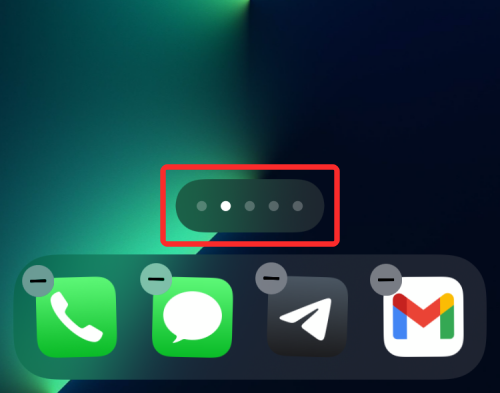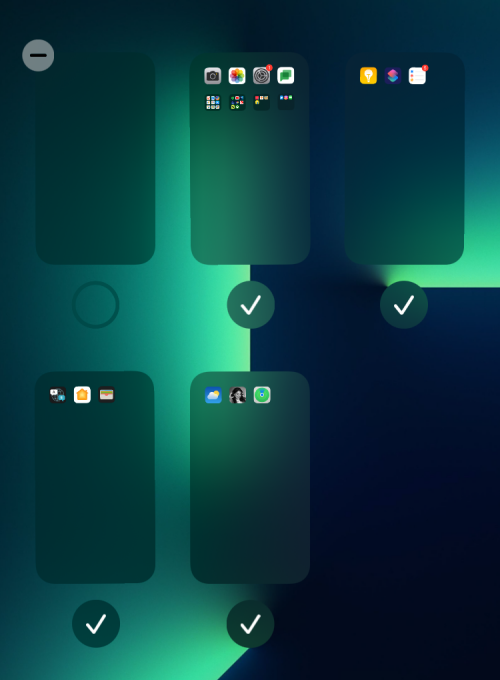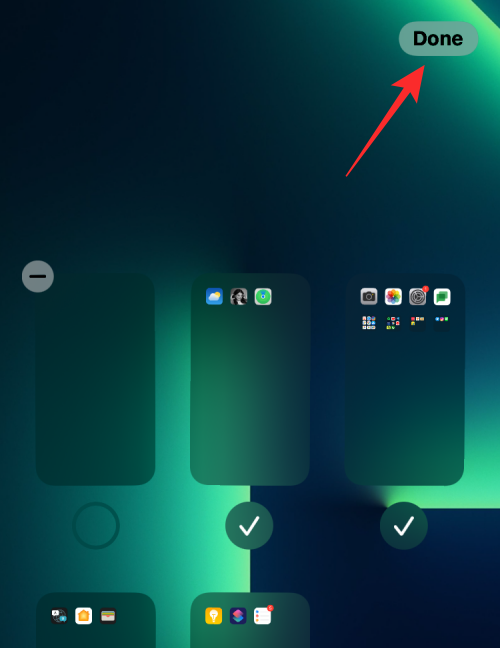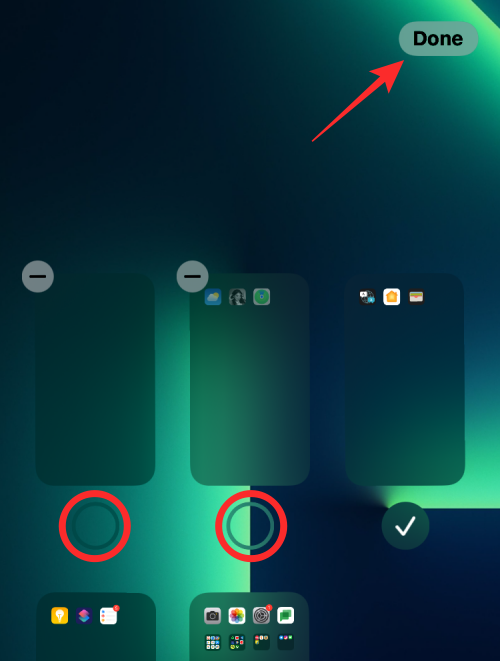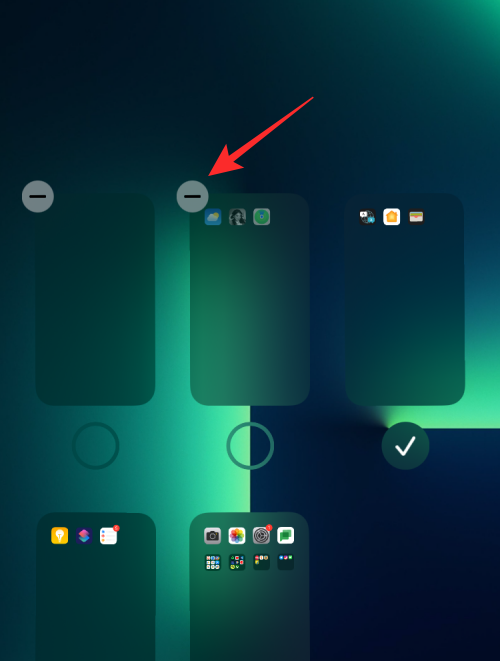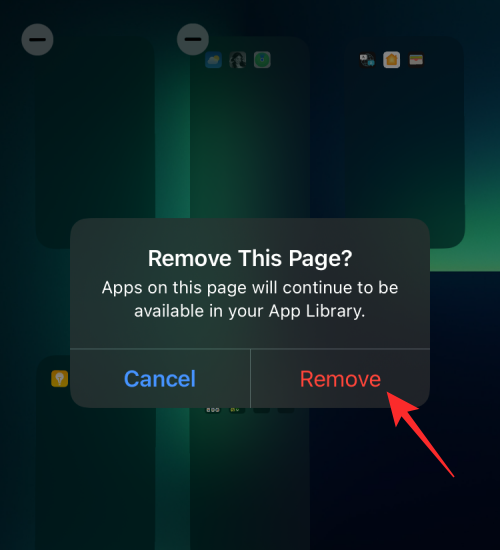Rumah >Tutorial mudah alih >iPhone >Bagaimana untuk mengedit halaman skrin utama pada iPhone
Bagaimana untuk mengedit halaman skrin utama pada iPhone
- WBOYWBOYWBOYWBOYWBOYWBOYWBOYWBOYWBOYWBOYWBOYWBOYWBke hadapan
- 2024-02-14 14:00:271649semak imbas
Apple membolehkan anda menyusun semula halaman skrin utama pada bila-bila masa dan memadamkannya secara bebas untuk menukar skrin utama anda dengan cepat. Dengan cara ini, anda boleh menyembunyikan berbilang apl dan widget dengan mudah tanpa menyeret dan memadamkannya satu demi satu. Dalam artikel ini, kami akan menerangkan cara mengedit halaman pada skrin utama iPhone anda.
KANDUNGAN [TUNJUK ] TunjukkanCara Mengedit Halaman Skrin Utama pada iPhone
Anda boleh mengedit Skrin Utama untuk menyusun semula halaman, menyembunyikan/menyahsembunyikan halaman tertentu dalam Skrin Utama dan memadamkan halaman sepenuhnya.
- Untuk mula mengedit skrin utama iPhone anda, tekan lama kawasan kosong pada skrin utama.

- Apabila skrin utama anda masuk ke mod goncang, ketik baris titik di bahagian bawah skrin.

- Anda sepatutnya melihat semua skrin utama anda dipaparkan dalam format grid.

Pilihan 1: Susun Halaman pada Skrin Utama
- Untuk mengatur halaman mengikut cara anda, tekan dan tahan salah satu halaman pada Skrin Utama dan seretnya ke lokasi yang dikehendaki.
- Jika anda ingin memaparkan sekumpulan halaman terlebih dahulu, seret halaman tersebut ke baris pertama, kemudian alihkan seluruh halaman di bawah baris tersebut.
- Anda boleh mengulangi ini untuk mengatur halaman lain pada skrin utama anda mengikut kehendak anda.
- Selepas membuat semua perubahan yang diperlukan pada skrin ini, klik "Selesai" di penjuru kanan sebelah atas.

- Skrin utama anda kini akan dipaparkan seperti cara anda mengkonfigurasinya.
Pilihan 2: Sembunyikan/Nyahsembunyikan Halaman daripada Skrin Utama
iOS membolehkan anda menyembunyikan sementara satu atau lebih halaman daripada Skrin Utama, menyimpannya tersembunyi dan tidak boleh diakses untuk satu tempoh masa.
- Apabila anda mengakses skrin utama dalam format grid, anda boleh menyembunyikan halaman tertentu yang mungkin anda buat padanya dengan mengklik tanda semak di bahagian bawah lakaran kecil halaman untuk menyahtandanya.
- Selepas membuat semua perubahan yang diperlukan pada skrin ini, klik "Selesai" di penjuru kanan sebelah atas.

- Anda boleh melakukan ini untuk halaman lain yang anda tidak mahu lihat untuk seketika tanpa memadamkan kandungannya.
Pilihan 3: Alih Keluar Halaman daripada Skrin Utama
Jika anda tidak lagi mahu mengakses halaman daripada Skrin Utama anda dan mahu mengalih keluarnya sepenuhnya daripada iOS, anda boleh memadamkannya. Apple hanya membenarkan anda mengalih keluar halaman tidak aktif daripada skrin utama anda—iaitu halaman yang anda sembunyikan pada iOS.
- Untuk memadamkan halaman daripada skrin utama anda, sembunyikannya dahulu dan kemudian ketik ikon – di penjuru kiri sebelah atas halaman yang ingin anda padamkan.

- Anda kini akan digesa untuk mengesahkan sama ada anda mahu memadamkan skrin yang dipilih. Klik Padam untuk meneruskan.

- Halaman yang dipilih kini akan dialih keluar sepenuhnya daripada skrin utama iPhone anda.
Cara Mengalihkan Apl dari Spotlight ke Skrin Utama
Apple juga menawarkan keupayaan untuk mengalihkan Apl terus dari Spotlight ke Skrin Utama, yang bermaksud anda tidak perlu lagi melawati setiap kali anda ingin menambahkan Apl pada Apl Skrin Utama anda perpustakaan sumber.
Bolehkah anda membuat halaman skrin utama tersuai untuk mod fokus yang berbeza?
Selain membolehkan anda membuat sekumpulan rutin berdasarkan keadaan yang anda inginkan, pilihan Fokus Apple juga membolehkan anda menyediakan skrin utama tersuai supaya hanya halaman atau set halaman tertentu dipaparkan apabila Fokus diaktifkan.
Dengan cara ini anda akan mempunyai skrin utama yang berbeza apabila anda bertukar antara rutin yang berbeza pada mod fokus.
Atas ialah kandungan terperinci Bagaimana untuk mengedit halaman skrin utama pada iPhone. Untuk maklumat lanjut, sila ikut artikel berkaitan lain di laman web China PHP!